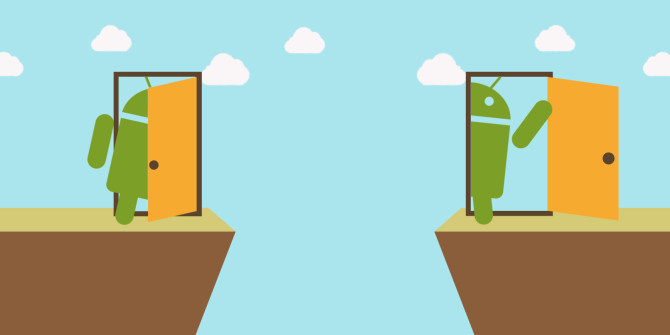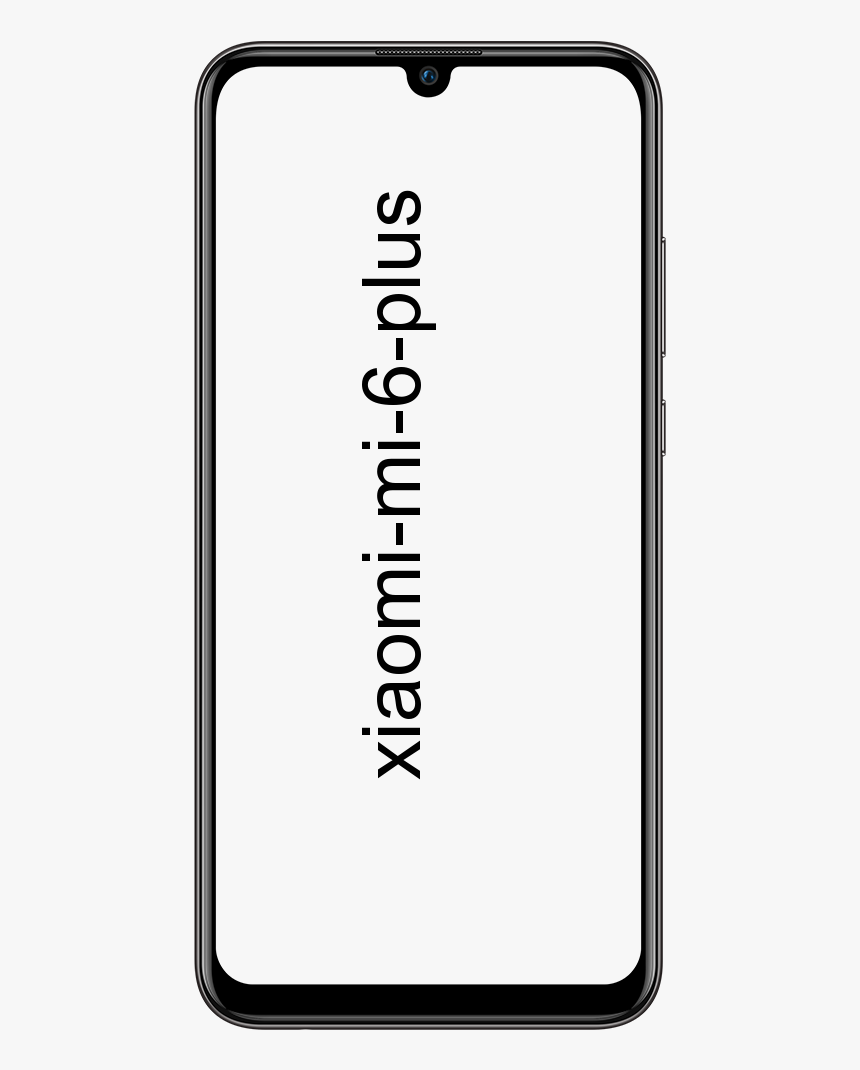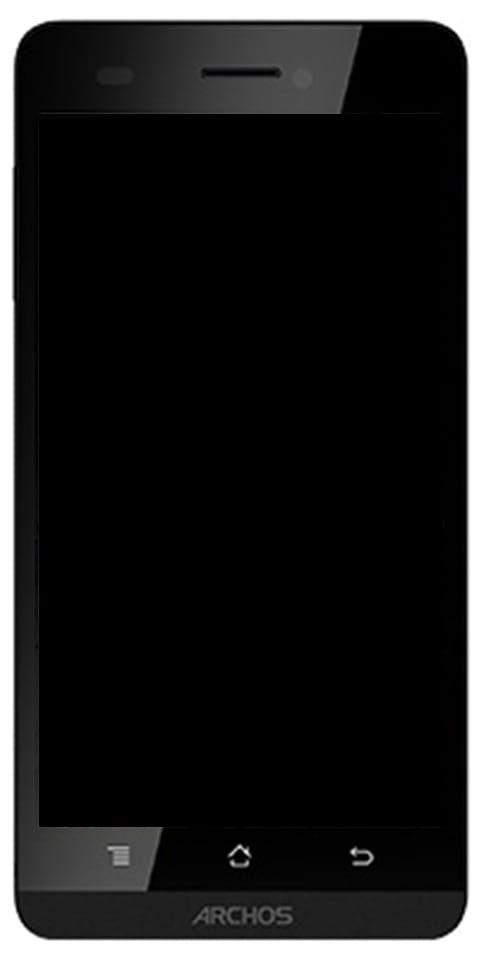Ako zakázať službu Windows Update Medic v systéme Windows 10
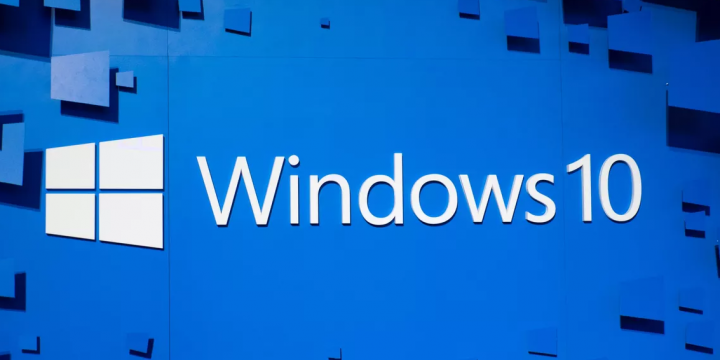
Microsoft predstavil službu známu ako Služba Windows Update Medic (WaaSMedicSVC) v systéme Windows 10. Hlavným účelom tejto služby je vyriešiť všetky škody, ktoré utrpia súčasti služby Windows Update, aby ste potom mohli bez problémov získavať aktualizácie systému Windows. Táto služba je zodpovedná za správu všetkých opráv a ochranu komponentov Windows Update.
gboard neustále zastavuje Android
Pozri tiež: Program Chkdsk sa nedá spustiť, pretože zväzok sa používa iným procesom - ako to opraviť
Úvod:
Kedykoľvek sa pokúšate aktualizovať systém Windows 10, mali by ste pomôcť službe Windows Update Service. Cieľom služby Windows Update však môže byť nesúlad alebo chyby súborov. Ak sa to stane, veľa služieb sa začne spúšťať na pozadí a bude sa snažiť opraviť službu Windows Update. Jednou z hlavných súčastí je teda služba Windows Update Medic.
Služba Windows Update Medic Service sa nazývala aj WaasMedicSVC (ako sme už spomínali). Jedná sa o novú službu na pozadí, ktorá bola uvedená na trh v systéme Windows 10 a tento operačný systém spracováva proces aktualizácie. Môže opraviť službu Windows Update, aby váš počítač mohol nerušene prijímať aktualizácie.
Nielen táto, ale aj aktualizácia systému Windows 10 sa stará o ochranu alebo nápravu všetkých súčastí služby Windows Update. Preto, aj keď vypnete všetky služby spojené s Windows Update, WaasMedic ich v určitom okamihu reštartuje.
Čo viete o klientovi SIH v systéme Windows 10?
Kedykoľvek naštartujete počítač so systémom Windows 10, operačný systém nastaví úlohu v Plánovači úloh každý deň. Táto denná úloha spúšťa klienta SIH. Hlavným účelom klienta SIH je skontrolovať všetky poškodené alebo poškodené komponenty systému a potom ich opraviť, čo je dôležité pre automatickú aktualizáciu ľubovoľného programu Windows a MS nainštalovaného vo vašom počítači. Úloha však v skutočnosti kontroluje, nakoľko sú opravy relevantné, a potom po kompletnej analýze môže nainštalovať alebo stiahnuť požadované riešenia na dokončenie celého procesu opravy.
Môžeme zakázať službu Windows Media Update Service?
Áno, ak si želáte službu kedykoľvek vypnúť, môžete to ľahko urobiť. Kedykoľvek sa ho pokúsite vypnúť prostredníctvom správcu služby, zobrazí sa vám Prístup zamietnutý výzva. Potom môžete použiť bezplatný softvér známy ako Blokovač aktualizácií systému Windows vypnúť službu. Služba je však vypnutá iba dočasne, keď operačný systém Windows v určitom okamihu automaticky povolí aktualizáciu.
Pozri tiež: Zaseknuté, čakajte na službu používateľských profilov - oprava
Ako vypnúť službu Windows Update Medic

Vypnúť Služba Windows Update Medic môžete použiť buď freeware, ako napríklad a Blokovač aktualizácií systému Windows. Alebo to môžete deaktivovať pomocou Editor databázy Registry . Pozrime sa ako.
Metóda 1: Použite program Windows Update Blocker
Krok 1:
Klepnutím na nasledujúci odkaz nainštalujete Blokovač aktualizácií systému Windows :
chyba # 134 (0x85100086)
Odkaz: Stránka na stiahnutie softvéru
Krok 2:
Kedykoľvek klepnete na odkaz, začne sa sťahovanie. Klepnutím otvorte súbor na stiahnutie a potom súbor rozbaľte vo vybranom priečinku. Po úspešnom dokončení sa otvorí Blokovač aktualizácií systému Windows box. Z Stav služby, klepnite na ikonu Ponuka tlačidlo.
môj ipod sa nezobrazuje v iTunes
Krok 3:
Teraz z kontextovej ponuky vyberte Služby systému Windows .
Krok 4:
Potom sa otvorí Služby okno správcu. Teraz z pravej strany tabule, z okna Mená stĺpec, uveďte Služba Windows Update Medic .
Krok 5:
Dvojitým klepnutím na službu ju otvoríte Vlastnosti okno. Z všeobecne na karte, zamierte k Názov služby a potom skopírujte názov - WaaSMedicSvc .
Krok 6:
Teraz sa vráťte späť do priečinka, kam ste rozbalili súbor Blokovač aktualizácií systému Windows softvér. Teraz úspešne otvorte Wub.ini uložiť v Poznámkový blok .
Krok 7:
Z Poznámkový blok , zamierte do Zoznam služieb oddiel a pod dosvc = 2,4 vstup WaaSMedicSvc = 3,4 . Potom uložiť a výstup.
Krok 8:
Teraz sa vráťte späť na Blokovač aktualizácií systému Windows a potom stlačte Nainštalovať teraz uložte zmeny. Teraz ste vypli službu Windows Update Medic.
Na druhej strane môžete službu vypnúť aj pomocou Editor databázy Registry . Pozrime sa ako.
Oprava 2: Úpravy editora databázy Registry
Pred vykonaním akýchkoľvek zmien v editore databázy Registry si musíte vytvoriť správnu zálohu nastavení editora databázy Registry. Aby ste nestratili žiadne dáta, môžete ich ľahko zálohovať.
pridať microsoft hry do pary -
Krok 1:
Kliknite na ikonu Win + R klávesová skratka na klávesnici iba na otvorenie Spustiť príkaz .
Krok 2:
Z Spustiť príkaz vyhľadávacie pole, vstup regedit a udrieť Ok otvoriť Editor databázy Registry okno.
Krok 3:
Teraz stačí skopírovať cestu nižšie a vložiť ju do priečinka Editor databázy Registry adresný riadok:
HKEY_LOCAL_MACHINESYSTEMCurrentControlSetServicesWaaSMedicSvc
Teraz z pravej strany tably vyberte Štart .
Krok 4:
Dvakrát klepnite na Štart jednoducho otvoriť Upravte hodnotu DWORD (32-bit) dialógové okno. Potom prejdite na Hodnotové údaje pole a upravte ho z 3 do 4 . Potom môžete ukončiť Editor databázy Registry a reštartovať počítač. Služba Windows Update Medic je teraz vypnutá.
Zakázať aktualizáciu Windows 10:
Oprava 1: Úprava skupinovej politiky
Ak chcete zakázať aktualizáciu systému Windows 10, môžete sa pokúsiť upraviť skupinovú politiku. A nasledujúce pokyny vám ukážu, ako podrobne upraviť skupinovú politiku.
root pre zte zmax
Krok 1: Prejdite do editora miestnych zásad skupiny
- Hit Windows kľúč a R súčasne otvorte Bež dialógové okno a potom vstup gpedit. msc .
- Klepnite na Ok pokračovať.
Krok 2: Začiarknite políčko Konfigurovať automatické aktualizácie
- Na ľavom paneli okna Editora miestnych zásad skupiny. Zamierte do aktualizácia systému Windows priečinok podľa cesty: Konfigurácia počítača> Šablóny správcu> Súčasti systému Windows> Windows Update .
- Potom vyberte Nakonfigurujte automatické aktualizácie z pravého panelu a dvakrát na ňu klepnite.
Krok 3: Zakážte automatické aktualizácie
- V rozbaľovacom okne zvoľte možnosť Povolené pokračovať.
- Potom vyberte Upozorniť na stiahnutie a automatickú inštaláciu z rozbaľovacej ponuky v sekcii Konfigurovať automatické aktualizácie.
- Klepnite na Ok pokračovať.
Po úspešnom dokončení všetkých vyššie uvedených krokov môžete reštartovať počítač a deaktivovať tak aktualizáciu Windows 10.
Oprava 2: Meracie sieťové pripojenie
Ak chcete zastaviť prebiehajúcu aktualizáciu systému Windows 10, môžete skúsiť zmerať sieťové pripojenie. Uistite sa však, že toto riešenie funguje iba pri pripojení Wi-Fi. Takže prestaňte pracovať na ethernetovom pripojení.
Poďme sa pozrieť, ako zastavenie pripojenia glukomeru k sieti zastaví aktualizáciu systému Windows 10.
Krok 1: Vyberte Sieť a internet
- Pravým klepnutím na ikonu Štart tlačidlo Windows 10 a vyberte nastavenie pokračovať.
- V rozbaľovacom okne zvoľte možnosť Sieť a internet .
Krok 2: Merajte pripojenie k sieti
- V rozbaľovacom okne vyberte ikonu Postavenie z ľavého panelu pokračujte.
- Potom vyberte Zmeňte vlastnosti pripojenia .
- Potom povoľte Nastavené ako odmerané pripojenie pod Merané pripojenie oddiel.
Týmto spôsobom môžete vypnúť aktualizáciu systému Windows 10, pretože vyžaduje obrovské sieťové pripojenie.
Záver:
Boli to teda niektoré z najlepších riešení na zakázanie služby Windows Update Media Service alebo Windows 10. Dúfam, že úspešne vyriešite problém pomocou nášho obsahu. Ak máte akékoľvek otázky týkajúce sa tejto príručky alebo iného riešenia, ako sa zbaviť hrozby, neváhajte a dajte nám vedieť nižšie. Ak viete o nejakej inej alternatívnej metóde, ako to opraviť, dajte nám vedieť nižšie.
Prečítajte si tiež: